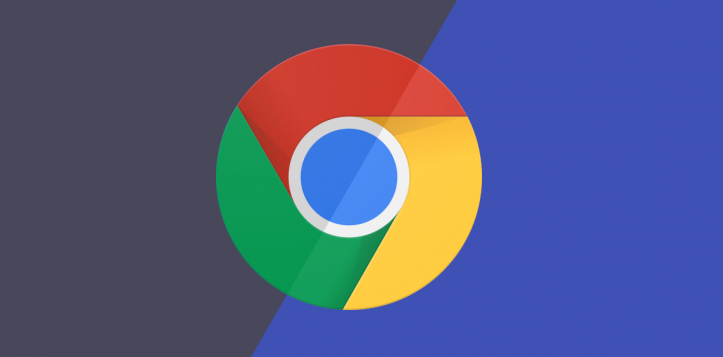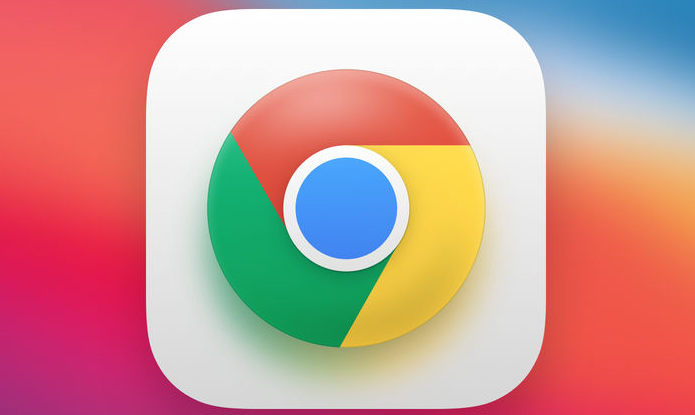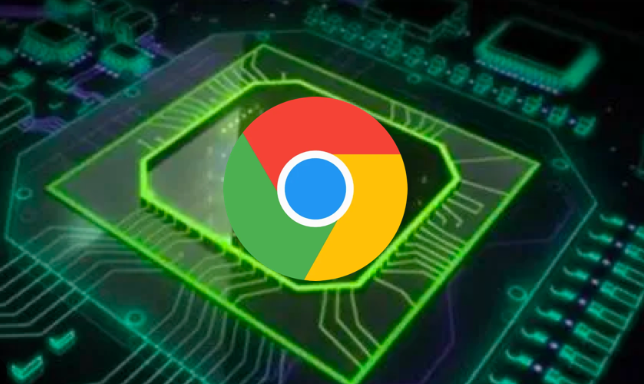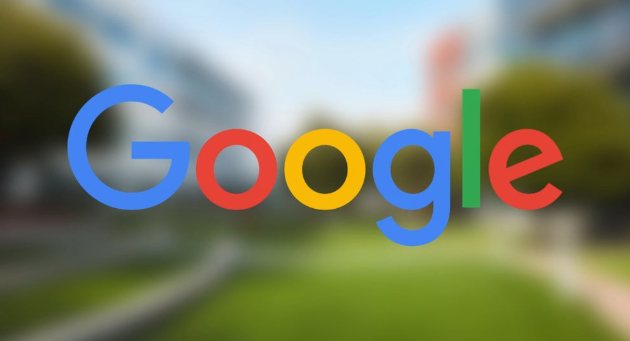Chrome浏览器下载安装后如何导入浏览数据
时间:2025-07-13
来源:Chrome官网
详情介绍

1. 书签数据导入:打开Chrome浏览器,点击右上角的三点菜单按钮,选择“书签”选项,进入书签管理器页面。在书签管理器中,点击右上角的三点菜单按钮,选择“导入书签”,然后在弹出的文件选择窗口中找到之前保存的HTML文件,点击“打开”即可完成导入。若需要从其他浏览器(如Firefox、Edge等)导入书签,先在原浏览器中将书签导出为HTML文件,再按上述步骤操作。
2. 历史记录数据导入:部分浏览器支持将历史记录导出为JSON格式文件。在Chrome浏览器中,目前没有直接导入JSON格式历史记录的功能,但可以尝试使用一些第三方工具或插件来实现,使用时要注意安全性和兼容性。如果之前使用的是Chrome浏览器,并且已经登录了Google账户,那么在新设备或重新安装的Chrome浏览器上登录同一Google账户后,浏览器会自动从服务器同步历史记录数据。在Chrome浏览器中,点击右上角的头像,选择“转向您的Google账户”或“添加用户”选项,登录自己的Google账户,等待同步完成即可查看历史记录。
3. 密码数据导入:在其他浏览器中,可以将保存的密码导出为CSV文件。在Chrome浏览器中,点击右上角的三点菜单按钮,选择“设置”,进入设置页面后,在左侧栏中找到“自动填充”选项,点击“密码”子选项。在密码管理页面中,点击右上角的三点菜单按钮,选择“导入密码”,然后在弹出的文件选择窗口中找到之前保存的CSV文件,点击“打开”即可完成导入。如果之前在Chrome浏览器中登录了Google账户并开启了密码同步功能,在新设备或重新安装的Chrome浏览器上登录同一账户后,密码数据会自动同步到本地。
4. 表单数据导入:如果需要导入表单数据(如自动填充的表单信息),可以手动复制原浏览器中的表单数据,然后在Chrome浏览器的相应表单字段中粘贴。例如,在地址栏、信用卡信息等表单字段中,直接复制文本内容,再到Chrome浏览器的对应字段中粘贴即可。有些浏览器扩展程序可以帮助在不同浏览器之间迁移表单数据,可以在Chrome浏览器的应用商店中搜索相关的扩展程序,安装后按照扩展程序的说明进行操作,将表单数据从其他浏览器导入到Chrome浏览器中。
5. 设置数据导入:在Chrome浏览器中,点击右上角的三点菜单按钮,选择“设置”,进入设置页面后,在左侧栏中找到“导入浏览器数据”选项并点击。在弹出的导入窗口中,选择要导入数据的浏览器类型(如Firefox、Safari、Edge等),然后勾选需要导入的数据类型(如书签、历史记录、密码、表单数据等),点击“导入”按钮,等待导入过程完成即可。登录Google账户后,Chrome浏览器会自动同步一些设置数据,如首页、标签页布局、搜索引擎偏好等。在一台设备上对Chrome浏览器进行设置后,在其他登录同一账户的设备上,这些设置会自动同步过来,无需手动导入。
总的来说,通过以上步骤和方法,您可以有效地导入和管理Chrome浏览器的浏览数据,从而提升上网体验和工作效率。
继续阅读